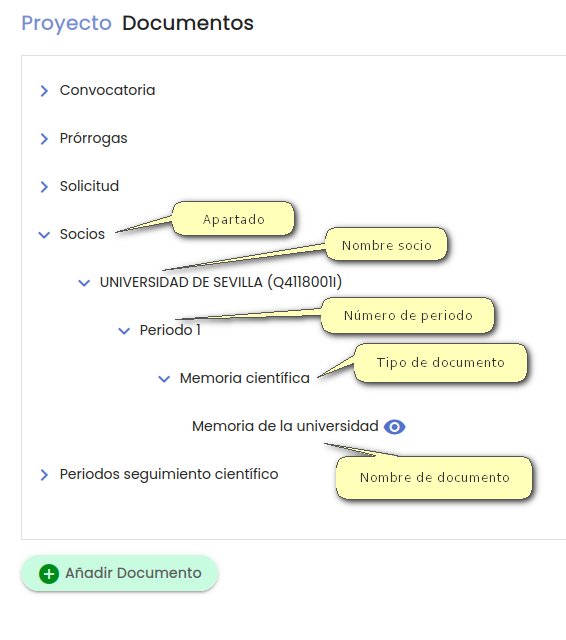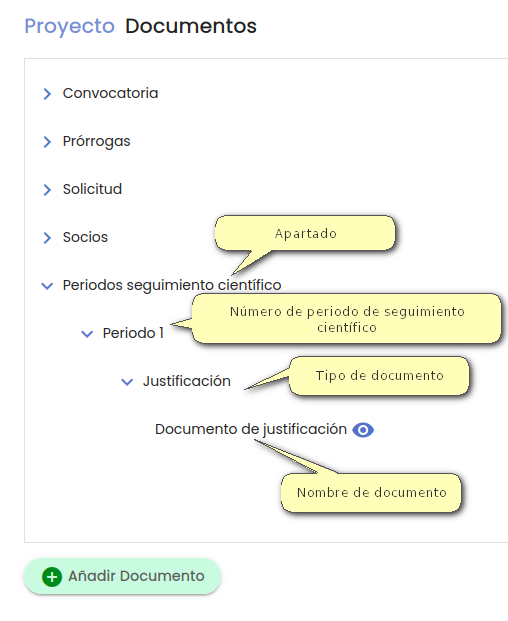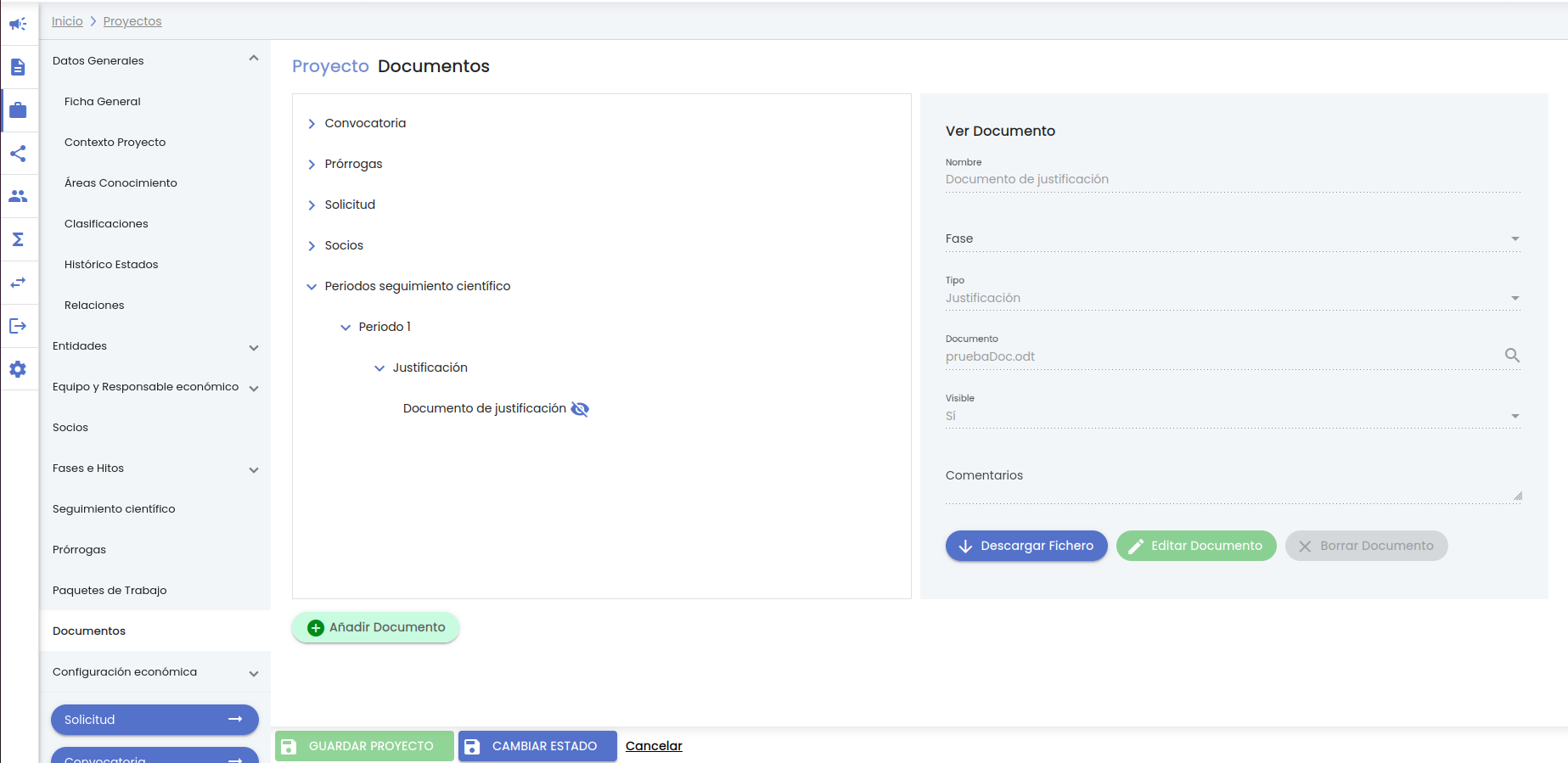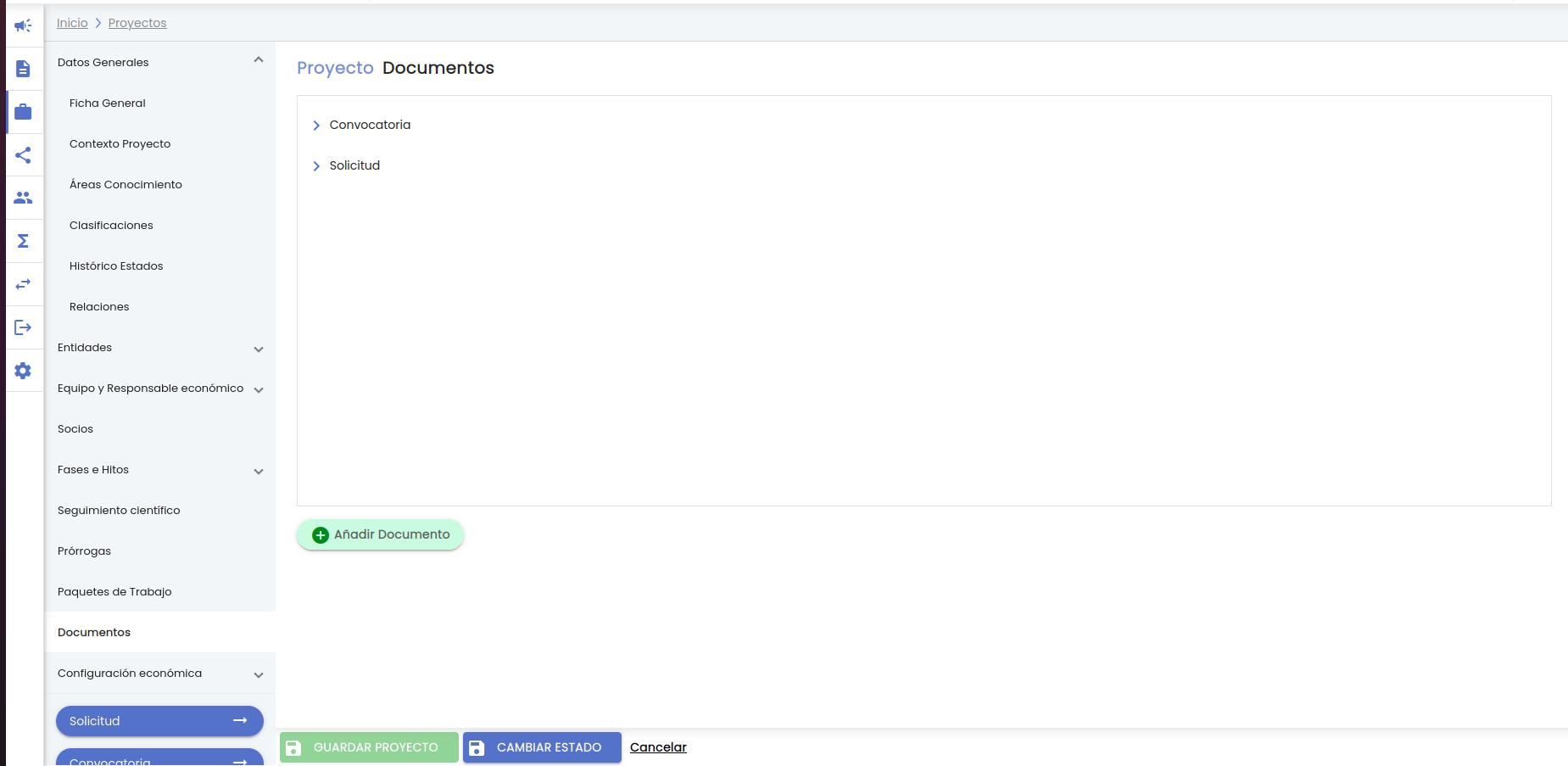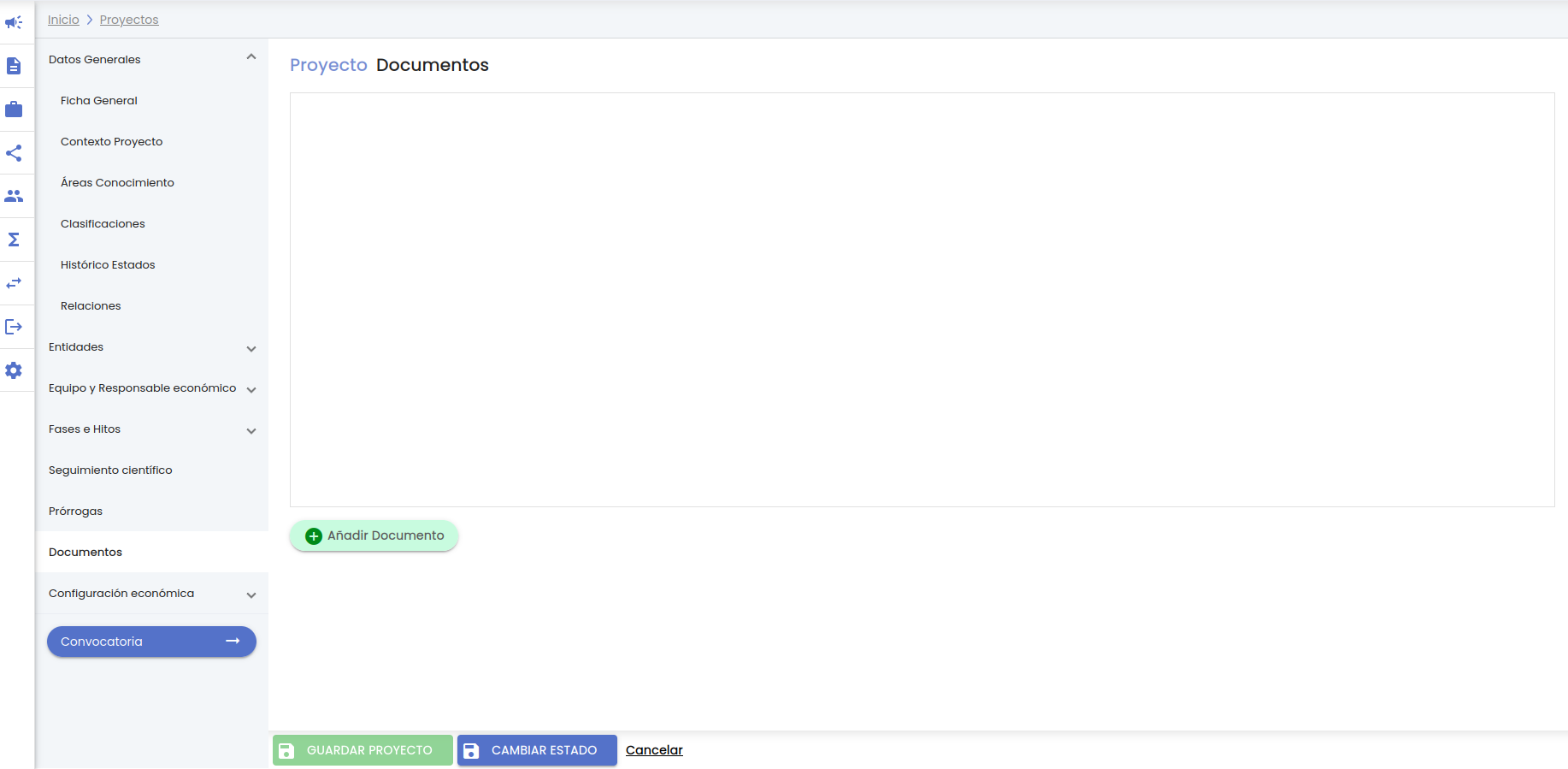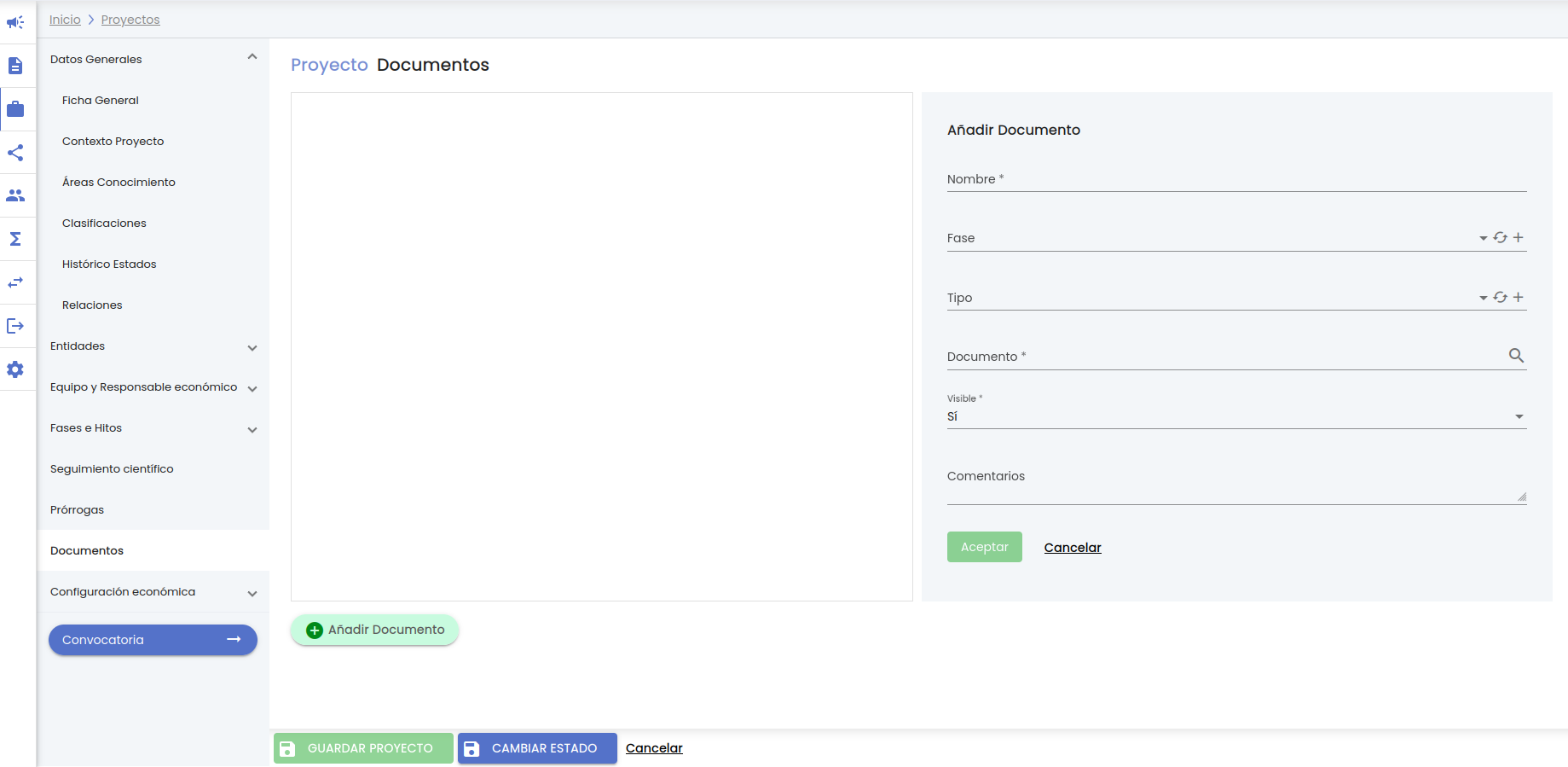...
- Solicitud: dentro del apartado de "Solicitud" se agruparán por el campo "Tipo de documento". Podrán existir documentos sin tipo de documento que se mostrarán en el árbol de documentos bajo una rama genérica "Sin tipo documento". Para ver los documentos de cada "Apartado" y/o cada "Tipo de documento" se tendrá que hacer click sobre el control, que desplegará los apartados y los tipos de documento. Al desplegar cada tipo de documento se visualizarán los nombres de los documentos aportados debajo del nivel que corresponda.
- Socios
- Periodos seguimiento científico
En el caso de que únicamente la convocatoria y la solicitud tienen documentos vinculados, pero en el proyecto no se han asignado ningún documento a ninguno de los apartados que pueden tener documentación propia, la pantalla presentará el siguiente aspecto:
- : dentro del apartado de "Socios" se agruparán por el nombre del socio (un nodo por cada socio con documentos en el apartado de periodos de justificación) y, dentro de un socio por número del periodo de justificación "Periodo N" (un nodo por cada periodo de justificaciñon del socio con documentos), y dentro de cada periodo por "Tipo de documento". Podrán existir documentos sin tipo de documento que se mostrarán en el árbol de documentos bajo una rama genérica "Sin tipo documento". Para ver los documentos de cada "Apartado" y/o "Socio", y/o "Número periodo" y/o cada "Tipo de documento" se tendrá que hacer click sobre el control, que desplegará los apartados, los socios, los número de periodos y los tipos de documento. Al desplegar cada tipo de documento se visualizarán los nombres de los documentos aportados debajo del nivel que corresponda.
- Periodos seguimiento científico: dentro del apartado de "Periodos seguimiento científico" se agruparán por el número del periodo "Periodo N" (un nodo por cada periodo de seguimiento científico con documentos) y, dentro de un número del periodo, por "Tipo de documento". Podrán existir documentos sin tipo de documento que se mostrarán en el árbol de documentos bajo una rama genérica "Sin tipo documento". Para ver los documentos de cada "Apartado" y/o "Número periodo" y/o cada "Tipo de documento" se tendrá que hacer click sobre el control, que desplegará los apartados, los número de periodos y los tipos de documento. Al desplegar cada tipo de documento se visualizarán los nombres de los documentos aportados debajo del nivel que corresponda.
Los documentos de prórrogas, periodos de justificación de los socios, periodos de seguimiento científico, solicitud y convocatoria no podrán ser gestionados desde éste árbol, sólo se mostrarán en modo consulta. A lado de cada documento aportado aparecerá el icono de la acción "Ver" para ir al detalle de cada documento aportado. Desde el detalle del documento es donde se podrá visualizar los datos del documento y descargar el fichero a través del botón "Descargar fichero". Los botones de "Editar documento" y de "Borrar documento" estarán deshabilitados porque dichas acciones únicamente se podrán realizar desde el propio apartado al que pertenece el documento.
En el caso de que únicamente la convocatoria y la solicitud tienen documentos vinculados, pero en el proyecto no se han asignado ningún documento a ninguno de los apartados que pueden tener documentación propia, la pantalla presentará el siguiente aspecto:
Sino existe ningún documento asingando a ninguno de los apartado del proyecto y la solicitud y convocatoria vinculadas al proyecto no tienen documentos asignados, la pantalla se mostrará sin ningún documento:
Desde el apartado de "Documentos" de un proyecto se permite añadir documentos generales a todo el proyecto y que no sean vinculados a una prórroga, a un seguimiento científico o a un periodo de justificación de un socio, ya que dichos documentos se añadirán desde sus apartados específicos (4.14.1.2 Documentos prórroga, 4.13.1.1.1 Documentos seguimiento científico, 4.10.2.1.1 Documentos periodos justificación socio) a través del botón "Añadir documento".
Conforme se vayan añadiendo documentos, éstos se presentarán en el árbol de documento agrupados por el campo "Tipo de fase" y, dentro de un tipo de fase, por "Tipo de documento". Podrán existir documentos sin "Tipo de documento" que se mostrarán en el árbol de documentos bajo una rama genérica "sin tipo documento". En el apartado se describirán los campos y su operativa más a detalle.
No existirá limitación en el número de documentos. Los documentos quedarán registrados en el repositorio de documentos global del SGI.
4.16.1 Añadir documento
Sino existe ningún documento asingando a ninguno de los apartado del proyecto y la solicitud y convocatoria vinculadas al proyecto no tienen documentos asignados, la pantalla se mostrará sin ningún documento:
| Ancla | ||||
|---|---|---|---|---|
|
...